CAD学习笔记
- 格式:docx
- 大小:5.53 MB
- 文档页数:57

1.21、应用于电子电气可以绘制电路图和仿真,环境模拟等等1.3、1、找一些图纸,从简单的开始,一步一步在电脑上用autocad画出来!2、学习一段时间后,试着不参照样例自己作图,然后打印出来,建立信心。
3、熟练各种命令,参数修改等。
注意:autocad是通过两对角点来确定范围的,不是通过拖动来确定选择范围。
2.31、ucsicon:输入选项2.41、重复上次命令,可以在结束后按回车键,也可以单击鼠标右键然后选择重复上次命令。
2.51、设置绘图边界命令:输入limits或者在格式菜单栏中找到图形边界。
2.61、用户自定义菜单:管理—>自定义设置用户界面——>在菜单(等)新建——>将命令拉到新建。
2、十字光标的设置:工具—>选项—>显示—>十字光标。
3、命令行的隐藏与显示:ctrl+94、命令文本的调用:F22.71、强制画水平或垂直:F82.81、矩形命令:rec3.31、偏移命令:O2、圆角命令:F3、距离测量:di4、修剪命令:tr4.11、定数等分:divide (或者绘图菜单—>点)2、绘制点:point (或者绘图菜单—>点)4.31、直线命令:l2、射线命令:ray3、构造线:xline注意:输入U,回车就是返回上一步!4.5画圆:1、圆心、半径画圆2、两点画圆3、相切、相切、半径画圆等圆命令:C4.6画弧:1、三点画弧2、圆心、起点、端点画弧3、起点、圆心、角度画弧4、起点、圆心、长度画弧等11种圆弧命令:arc4.7椭圆绘制:1、中心、两轴端点2、定义两轴椭圆弧绘制:先画椭圆,然后是在椭圆上确定两点。
4.8圆环命令:Donut4.9矩形:rec4.10多边形命令:Polygon4.11复制命令:co旋转命令:ro重复上次命令:空格5.1绘制多线:mline (绘图菜单)调出多线样式:mlstyle (格式菜单)编辑多线:mledit (修改菜单)十字打开等5.21、多段线命令:pline2、多段线编辑(编辑菜单—>对象)5.3绘制与编辑样条曲线1、绘制曲线:最后要指出起点切向和端点切向;第一点决定位置,第二点决定曲率。


CAD制图实习日记【20篇】下面为大家提供CAD制图实习日记20篇,感兴趣的朋友不妨看看哦!希望对你们也有所启发!3月1日继续上班,做弱电消防平面图。
并把已经画过的部分出错的地方改正了。
发现问题还是蛮多的。
很多小问题。
改了整整一天。
3月2日今天我的图已经完成了。
给师傅看了,说我做的很好。
虽然很忙,但是我很开心。
3月3日刚到,有个同事让我先熟悉一下天正CAD,发现我还有很多命令没有掌握,并告诉我了一些常用的快捷键,他给了我一份工程图让我进行描图,看图的工作,不懂得查规范,再看不懂就问他。
这张图纸是一份曾经做过的工程图,里面有照明和弱电的设计,但没有消防设施的设计,很简单,我今天要把照明和照明系统图掌握了。
今天同事们很忙碌,我却很清闲,我发现很多东西我还没有掌握,以后要学的东西还很多。
这里的每一个人画图的速度都相当快,我站在旁边看得时候,往往是没看到他们敲击任何命令,只听到劈里啪啦的键盘声和滴滴的鼠标点击声,图形就很快的出来了,而我却连他们的画图思路都还没看明白。
好快,手指就像在键盘上跳舞一样。
我有点心慌,我能不能做到向他们这样啊。
3月4日今天,操作了几个简单的命令,L是画直线,E是删除,S是拉伸,T是修剪,C是复制,M是移动......绘图的时候还可以设置对象捕捉的功能,用起来非常方便。
这比起用手绘图要快多了,想到上学期期末的那几个课程设计手画的图,花了我多少时间啊,从早到晚不停的画,拿到电脑上,一个小时可以当一天来用。
不过话又说回来了,只有通过手绘图才能加深对那些细部的理解和认识,为cad 制图打下坚实的基础。
3月5日经过这几天的练习,我慢慢的发现,画图是可以慢慢上手的。
越来越熟悉了。
到现在一般的操作都掌握了,还把一些常用的操作设置成了快捷键。
哈哈,这样增强了不少的信心。
第一周我就这样学习和熟悉着CAD的操作,也可以说实习生活真正的开始了,我充满着期待。
我带着一个笔记本,一些不懂的地方我就去问师傅,然后把它们记下了。

首先,我想和百度文库的管理员说明一下,这篇文章绝对是我自己总结了两年的经验,请不要不允许我公开此文,老是说要我检查是否在文档内容、标题、简介中加入了任何与宣传推介有关的语句或联系方式.了可以吗?!!?!?!?绝对实用的文章,CAD技巧总结,CAD快捷键,天正学习笔记,是作者在工作过程中不断总结归纳的,总结了两年了,还在不断发现并总结,是不得多得的学习天正CAD的教程及方法天正在工作中使用AutoCAD时,会用到各种各样的第三方工具箱。
但是大部分的第三方工具箱都得手动加载,费时费力。
本文介绍了启动AutoCAD时自动加载第三方工具箱。
步骤:工具---加载应用程序---内容----添加(高版本天正可以转到相应级别低版本即可打开,但是高版本CAD要转到当前使用版本CAD更低版本才可以,比如用的是2007CAD,到底版本就要导出到2004才可以打开越高版本的天正越好用,但是天正2014的某些功能没有天正7好用,比如图库,建议两个版本一起安装经实践,CAD2009以上版本太花哨,2008的功能基本可以满足使用要求。
2009以上版本用来自动修复图形或者检查图形未闭合部位即可。
CAD2008打印的时候会有图形缺失,解决方法:文件—绘图实用程序—核查—是否检查错误,输入Y,回车,在打印即可。
或者将CAD图形复制到另一个文件中。
),CAD快捷键(网上那篇3天学会CAD整理版)蓝色字体标示认为有用的除了此篇文章,还要看其他“我CAD技巧”开头的文件,在百度文库按:技巧,经验,心得,体会,总结等字眼搜索天正自定义工具栏设置方法:ZDY-空格-工具条-选择相应菜单组中的命令-加入-确定重装天正和CAD要设置的一.D:\快盘\▌我,所有建筑设计相关的东西文件夹\软件\CAD快捷键文件acad.pgp二.我CAD技巧2,CAD设置,选打钩的,作者的CAD界面功能键摆放习惯.jpg三.我设置的天正快捷键:`TResetLayer图层恢复1 TOffLayer关闭图层2 TSelObj对象选择4 TMkHide局部隐藏0TLocVis局部可见6TUnHide恢复可见7TDragCopy自由复制8TDragMove自由移动9PAN平移vrevcloud修订云线3TOffOtherLayer关闭其他5TDimMP逐点标注KTHatchAddHole图案加洞GTDimWall墙厚标注一,三还可以用自定义中的导出,导入来实现二,四.工具---加载应用程序---内容---(加载“D:\快盘\▌我,所有建筑设计相关的东西文件夹\软件\”中的以下两个内容)多段线添加顶点,使用方法,在CAD中输入命令AP按提示加载后,再输入命令APV(现改为AQ了)即可加载.lsp CAD工具箱5.8,我设置的贱人工具箱快捷键:Y和jr两个.VLX五.我:有时候需要修复CAD,不要用安装包里的ACAD.MSI,经测试是修复不了的,点控制面板卸载程序里的卸载,出现的界面里有修复功能。
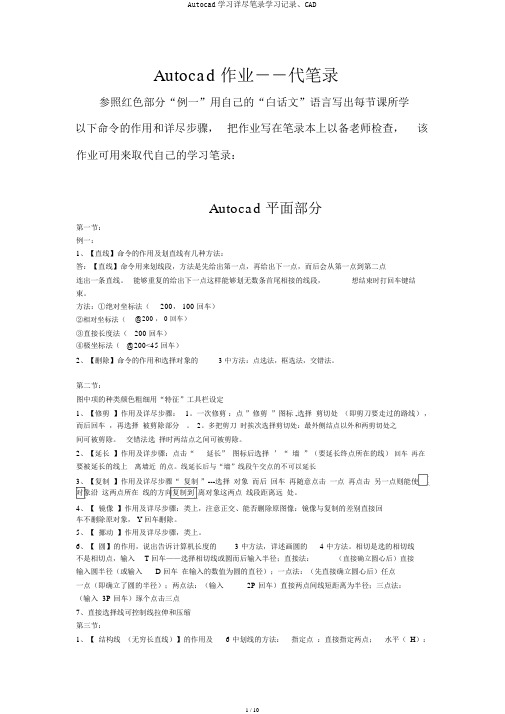
Autocad 作业――代笔录参照红色部分“例一”用自己的“白话文”语言写出每节课所学以下命令的作用和详尽步骤,把作业写在笔录本上以备老师检查,该作业可用来取代自己的学习笔录:Autocad 平面部分第一节:例一:1、【直线】命令的作用及划直线有几种方法:答:【直线】命令用来划线段,方法是先给出第一点,再给出下一点,而后会从第一点到第二点连出一条直线。
能够重复的给出下一点这样能够划无数条首尾相接的线段,想结束时打回车键结束。
方法:①绝对坐标法(200, 100 回车)②相对坐标法(@200 , 0 回车)③直接长度法(200 回车)④极坐标法(@200<45 回车)2、【删除】命令的作用和选择对象的 3 中方法:点选法,框选法,交错法。
第二节:图中项的种类颜色粗细用“特征”工具栏设定1、【修剪】作用及详尽步骤:1。
一次修剪:点”修剪”图标 ,选择剪切处(即剪刀要走过的路线),而后回车,再选择被剪除部分。
2。
多把剪刀时挨次选择剪切处:最外侧结点以外和两剪切处之间可被剪除。
交错法选择时两结点之间可被剪除。
2、【延长】作用及详步骤:点击“延长” 图标后选择’“ 墙”(要延长终点所在的线)回车再在要被延长的线上离墙近的点。
线延长后与“墙”线段午交点的不可以延长3、【复制】作用及详尽步骤“ 复制”---选择对象而后回车再随意点击一点再点击另一点则能使对象沿这两点所在线的方向复制到离对象这两点线段距离远处。
4、【镜像】作用及详尽步骤:类上,注意正交、能否删除原图像:镜像与复制的差别直接回车不删除原对象, Y 回车删除。
5、【挪动】作用及详尽步骤,类上。
6、【圆】的作用,说出告诉计算机长度的 3 中方法,详述画圆的 4 中方法。
相切是选的相切线不是相切点,输入T 回车——选择相切线或圆而后输入半径;直接法:(直接确立圆心后)直接输入圆半径(或输入 D 回车在输入的数值为圆的直径);一点法:(先直接确立圆心后)任点一点(即确立了圆的半径);两点法:(输入2P 回车)直接两点间线短距离为半径;三点法:(输入 3P 回车)琢个点击三点7、直接选择线可控制线拉伸和压缩第三节:1、【结构线(无穷长直线)】的作用及 6 中划线的方法:指定点:直接指定两点;水平(H):输入 H 回车再确立一点,只好画出经过这一点的水平结构线;垂直( V):输入 V 回车在确立一点,只好画出竖直结构线;角度( A):输入 A 回车而后就有两种做法①输入 O 回车——再输入某一角度回车——最后确立线要经过的点,则画出的线有必定角度②输入(参照) R 回车(或直接回车)——选择一线在输入角度回车则所画的线输入的角度是相对所选的线为基准的;二均分( B):输入 B 回车——选择某一角的极点——选角的起点——选角的终点,则所画的线为该角的角均分线;偏移( O)(相当于复制):输入O 回车①指定偏移距离(可用两点法)——选择偏移对象——确立偏移的对方向(可连续操作)②输入(经过) T(或直接回车)回车——选择要偏移的对象——选摘要经过的点。
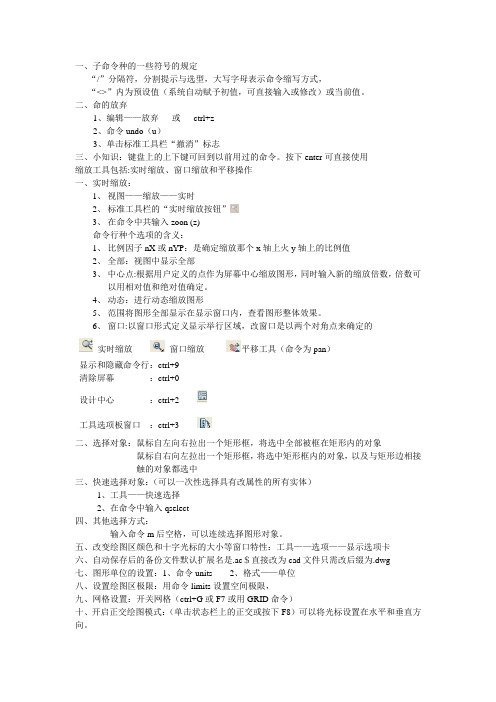
一、子命令种的一些符号的规定“/”分隔符,分割提示与选型,大写字母表示命令缩写方式,“<>”内为预设值(系统自动赋予初值,可直接输入或修改)或当前值。
二、命的放弃1、编辑——放弃或ctrl+z2、命令undo(u)3、单击标准工具栏“撤消”标志三、小知识:键盘上的上下键可回到以前用过的命令。
按下enter可直接使用缩放工具包括:实时缩放、窗口缩放和平移操作一、实时缩放:1、视图——缩放——实时2、标准工具栏的“实时缩放按钮”3、在命令中共输入zoon (z)命令行种个选项的含义:1、比例因子nX或nYP:是确定缩放那个x轴上火y轴上的比例值2、全部:视图中显示全部3、中心点:根据用户定义的点作为屏幕中心缩放图形,同时输入新的缩放倍数,倍数可以用相对值和绝对值确定。
4、动态:进行动态缩放图形5、范围将图形全部显示在显示窗口内,查看图形整体效果。
6、窗口:以窗口形式定义显示举行区域,改窗口是以两个对角点来确定的实时缩放窗口缩放平移工具(命令为pan)显示和隐藏命令行:ctrl+9清除屏幕:ctrl+0设计中心:ctrl+2工具选项板窗口:ctrl+3二、选择对象:鼠标自左向右拉出一个矩形框,将选中全部被框在矩形内的对象鼠标自右向左拉出一个矩形框,将选中矩形框内的对象,以及与矩形边相接触的对象都选中三、快速选择对象:(可以一次性选择具有改属性的所有实体)1、工具——快速选择2、在命令中输入qselect四、其他选择方式:输入命令m后空格,可以连续选择图形对象。
五、改变绘图区颜色和十字光标的大小等窗口特性:工具——选项——显示选项卡六、自动保存后的备份文件默认扩展名是.ac$直接改为cad文件只需改后缀为.dwg七、图形单位的设置:1、命令units 2、格式——单位八、设置绘图区极限:用命令limits设置空间极限,九、网格设置:开关网格(ctrl+G或F7或用GRID命令)十、开启正交绘图模式:(单击状态栏上的正交或按下F8)可以将光标设置在水平和垂直方向。
基于.NET的CAD⼆次开发学习笔记⼀:CAD开发⼊门1、AutoCAD .NET API由不同的DLL⽂件组成,它们提供⽤于访问图形⽂件或AutoCAD应⽤程序的包含丰富的类、结构、⽅法和事件。
每⼀个DLL⽂件都定义不同的使⽤基于功能的库组织组件的命名空间。
下⾯是你将频繁地要使⽤的AutoCAD .NET API 的三个主要的DLL⽂件:AcDbMgd.dll. 当使⽤图形⽂件中的对象时使⽤这个DLL⽂件。
AcMgd.dll. 当使⽤AutoCAD应⽤程序时使⽤这个DLL⽂件。
AcCui.dll. 当使⽤⾃定义⽂件时使⽤这个DLL⽂件。
注意:在创建CAD项⽬时,需要引⽤到以上DLL,⼀般来说前⾯两个使⽤的较多。
AutoCAD .NET API DLL被引⽤,就必须设置引⽤DLL⽂件的“复制到本地”属性为False。
复制到本地属性确定当Microsoft Visual Studio编译⼯程时是否创建⼀个引⽤DLL⽂件的副本并将它放在与⼯程的程序集⽂件相同的⽬录下。
由于引⽤⽂件已经是AutoCAD附属⽂件,因此,创建引⽤⽂件的副本后当加载程序集⽂件到AutoCAD中时将可能引发意想不到的结果。
2、在.NET 类中加⼊CAD能调⽤的命令,必须⽤到CommandMethod属性,这个属性由Runtime命名空间提供。
代码如下所⽰1Imports Autodesk.AutoCAD.Runtime2Imports Autodesk.AutoCAD.ApplicationServices3Imports Autodesk.AutoCAD.DatabaseServices45Public Class MyHello6 <CommandMethod("Hello")> _7Public Sub Hello()8'获取当前活动⽂档的Editor对象,9Dim Doc As Autodesk.AutoCAD.ApplicationServices.Document = Application.DocumentManager.MdiActiveDocument10Dim Ed As Autodesk.AutoCAD.EditorInput.Editor = Doc.Editor11 Ed.WriteMessage("Hello")1213End Sub14End Class3、CAD项⽬⽣成类库后,可在 AutoCAD 的命令提⽰符中,输⼊netload命令,并选中⽣成的DLL,加载CAD项⽬,即可在CAD中使⽤CommandMethod指定的命令。
AutoCAD完全学习笔记AutoCAD 2006完全学习笔记CAD=Computer Aided Design 计算机辅助设计AutoCAD是美国Autodesk公司⽣产的。
⾸次推出是在1982年。
⼯作界⾯:标题栏菜单栏⼯具栏绘图区命令⾏状态栏UCS 图标可见性:视图/显⽰/UCS 图标/(开/关)相对坐标两种格式:直⾓坐标格式:@X的变量,Y的变量极坐标格式:@长度<⾓度注:⾓度始终是与⽔平正⽅向所成的⾓度; ⽔平向右为0 度,逆时针为正,顺时针为负。
表达式中@是相对的意思,是相对于前⼀点作为0,0点。
⾓度是线条与X轴正⽅向的⾓度(直线起始点⽔平向右的⽅向)长度是该线条的长度选择常⽤⽅法:1)从左向右拖动窗⼝选择,要框住才能选中2)以右向左拖动交叉窗⼝选择,只要接触到对象就能选中,包含在其内的也能选中3)点选(按SHIFT 可减少选择,松开后点击对象,可增加选择)4) 全选Ctrl+A5) 过滤、颜⾊、图层选择物体浮动⼯具条的关闭与调⼊:在任意现有浮动⼯具条上按右键屏幕的移动、放⼤与缩⼩:在命令栏输⼊p或pan为⼿形即可移动屏幕三键⿏标:中间键向外滚动为放⼤窗⼝,向⾥滚动为缩⼩窗⼝绘图前的准备⼯作:1、⽂件-新建-Acadiso.dwt(公制) Acad.dwt(英制)2、去除CAD中⿏标右键的功能:⼯具——选项——⽤户系统配置——Windows标准——去除绘图区域中使⽤快捷菜单的勾选3、更改拾取框的⼤⼩:pickbox——数值在1-50之间,默认值为34、设置圆弧和圆的平滑度:⼯具——选项——显⽰——对象的平滑度,默认值为1000,将其更改为20000,多段线曲⾯的线段数更改为36,渲染对象的平滑度更改为10,曲⾯轮廓曲⾯更改为365、在状态栏中只打开正交模式和对象捕捉模式6、对象捕捉右击——设置——对象捕捉——对象捕捉模式——全部选择7、图形窗⼝中不显⽰滚动条:⼯具-选项-显⽰-图形窗⼝中显⽰滚动条CAD中调⽤命令的⽅式:1、在绘图菜单中调⽤:“绘图”菜单是绘制图形最基本、最常⽤的⽅法,其中包含了AutoCAD的⼤部分绘图命令2、绘图⼯具栏:每个⼯具按钮都与“绘图”菜单中的绘图命令相对应,是图形化的绘图命令3、绘图命令:通过键盘在命令提⽰⾏中输⼊绘图命令4、单击⿏标右键或击回车键可重新调⽤上次执⾏的命令5、光标键可调出以前所输⼊的命令CAD中空格键、回车键、⿏标右键共同的三个作⽤:1、确认2、结束命令(Esc键也可⽤来退出命令)3、重复执⾏上⼀次的命令基本图标绘图⼯具栏直线(L):全称(line)在AutoCAD绘图中,就是通过两个点来确定⼀条直线。
CAD基础知识学习笔记CAD是计算机辅助设计的缩写,是一种应用于工程领域的技术工具。
研究CAD基础知识对于想要在工程设计领域发展的人来说是非常重要的。
1. CAD的定义CAD是通过计算机技术辅助进行设计和绘制的工具。
它可以帮助工程师在虚拟环境中构建和修改设计,并提供一些自动化和协助功能,以提高工作效率。
2. CAD的应用CAD在各个工程领域广泛应用,包括建筑设计、机械设计、电子电气设计等。
它可以用于绘制平面图、三维模型、技术图纸等。
3. CAD的基本操作3.1 绘图工具CAD软件提供了各种绘图工具,如直线、圆、矩形等。
通过这些工具,可以在CAD软件中创建基本的几何图形。
3.2 修改和编辑CAD软件还提供了丰富的修改和编辑功能,如复制、移动、缩放、旋转等。
通过这些功能,可以对已有的图形进行修改和调整。
3.3 图层管理CAD软件通常支持图层管理功能,可以将不同的图形元素分组到不同的图层中。
这样可以方便地控制图形的显示和隐藏。
3.4 尺寸标注在CAD绘图中,尺寸标注是非常重要的。
CAD软件提供了各种尺寸标注工具,可以对图形进行尺寸标注,方便后续的制造和施工。
4. CAD的优势和挑战CAD的使用有很多优势,比如可以提高设计效率、减少错误、方便修改等。
但同时也面临一些挑战,比如需要掌握一定的技术知识、软件成本较高等。
5. 研究CAD的方法要研究CAD,可以通过以下方法进行:- 参加相关的培训课程或研究班;- 阅读与CAD相关的书籍和教程;- 多进行实践,并掌握CAD软件的基本操作;- 参与项目实践,锻炼自己的设计能力。
6. 结论CAD是一种在工程设计领域应用广泛的技术工具。
学习CAD基础知识对于从事工程设计工作的人来说非常重要。
通过掌握CAD的基本操作和技巧,可以提高设计效率,并在工作中取得更好的成果。
学习笔记AutoCAD Electrical 2013AutoCAD 电器版2013目 录第 1 章 ACE 基础 (1)1.1.ACE 安装与界面.......................................................................................................1 1.2. AutoCAD 基础技能 (2)1.2.1.相对坐标录入...............................................................................................2 1.2.2.极坐标输入...................................................................................................3 1.2.3.文字样式.......................................................................................................3 1.2.4.文字对齐与对象捕捉...................................................................................4 1.2.5.Purge 命令......................................................................................................5 1.3.AutoCAD 块练习.......................................................................................................5 1.4.ACE 简介...................................................................................................................9 第 2 章 原理图入门..............................................................................................11 2.1.一个小项目..............................................................................................................11 2.2.从项目文件出发.....................................................................................................15 2.3. 第1张图.................................................................................................................16 2.4. 第2张图.. (23)2.5. 第3张图 (29)2.6. 父子元件定义 (30)2.7. 元件端子编号 (32)2.8. 端子排与电缆 (33)2.9. 加上线号 (35)2.10.总结 (35)第 3 章 原理图工具.............................................................................................37 3.1. 元件插入工具 (37)3.1.1.插入元件.....................................................................................................37 3.1.2.复制元件.....................................................................................................38 3.1.3.重复插入元件.............................................................................................38 3.1.4.元件替换.....................................................................................................39 3.1.5.其它方法.....................................................................................................41 3.1.6.复制电路.....................................................................................................41 3.2.元件编辑工具 (41)3.2.1. 编辑元件 (41)第2章 我也是第一次学这个软件,感觉挺繁琐。